작성일
2021년 03월 23일 (화)
목차
1. Colab이란?
2. SSH
2-1. SSH 설치
2-2. 서버 설정
2-3. 서버 접속
3. LocalTunnel
4. 마무리 인사
Colab이란?
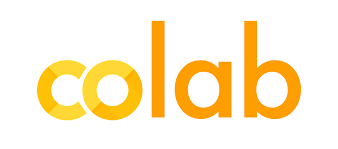
코랩(Colab)은 구글에서 제공하는 대화식의 웹서비스이다.
딥러닝 분야는 컴퓨터 성능이 중요하다.
코랩은 흔히들 알고 있는 주피터 노트북을 웹에서 구글이 제공해주는 컴퓨터로 실습을 할 수 있다.
개인이 개인 딥러닝 서버를 구매하기에는 부담스럽기에 코랩을 이용하는 것을 적극 추천한다.
우리는 주피터 노트북 서버를 만들어 외부에서 실행해보는 것을 목표로 한번 진행해 보겠다.
잡소리 그만하고 본론으로 들어가보겠다.
SSH
SSH 설치전에 우리동아리 컴퓨터에 대해 간단히 이야기 해보겠다.
IPTime 유선랜으로 연결되어 있으며 총 2대이다.
GPU는 파이토치용은 2080TI, 텐서플로우용은 TITAN XP 2개이다.
어쨌거나 저쨌거나. 처음에는 포트포워딩을 해주었다.
IPTime 같은 경우에는 아래 관리자 페이지로 접속한다.
192.168.0.1이 이후로는 내가 참고한 블로그를 따라가길 바란다.
https://bskyvision.com/942
SSH 설치
(터미널 실행 단축키 : Control + Alt + T)
sudo apt install openssh-server
sudo apt install ssh서버 설정
SSH 서버 설정 파일을 열어준다.
sudo vim /etc/ssh/sshd_config여기에서 포트번호는 포트포워딩 한 번호를 바꿔줍니다.
Insert를 누르고 주석을 삭제해주어야 합니다.
Port 자신이_포트포워딩한_번호이 외에는 독자가 직접 찾아보면서 바꾸길 바란다.
서버 접속
이렇게 했다면 서버를 접속해봐야한다.
서버컴퓨터에서 테스트 하기위해서는 아래와 같이 실행한다.
ssh 컴퓨터이름@localhost -p 포트번호실행 후 패스워드를 입력한다.
다른 컴퓨터에서 접속할때는 다음과 같다.
그전에 학교나 사내같은 시설에서는 보안으로 인해 포트를 막아놓기 때문에 SSH 터널링 혹은 같은 네트워크 내에서 실행해야한다는 점을 고지한다.
ssh 컴퓨터이름@서버주소 -p 포트번호아까와 마찬가지로 패스워드를 입력하면 접속이 된다.
LocalTunnel
주피터 노트북을 사용하기 위해 검색을 하던중 LocalTunnel이라는 것을 선배가 발견하여 세팅을 하셨다. 간단히 설명하자면 PC의 Localhost를 Localtunnel을 이용해서 우회(?)하는 것 같다.
이 방법은 주피터노트북을 외부에서도 사용할 수 있다. 세팅은 내가 하지 않았으므로 링크를 첨부한다.
https://kibua20.tistory.com/151
마무리 인사
현재 필자는 18살로 고등학교 2학년으로 재학중에 있는데 1학년에도 서버컴을 만들려다가 실패한 경험이 있다.
선생님께 포트 개방을 건의 드렸지만 시원하게 차여, 일반 SSH 터널링으로도 실패한 것이 매우 아쉬웠다.
그러나 학교망으로는 서버접속이 원할한 것을 보고 기분나쁘지는 않은 것 같다.
이것을 보는 모든 독자들도 꼭 서버만드는 것을 성공하길 바란다.
🐳 CV-JaeHa Github 팔로우는 감사합니다 !

